Enhavtabelo
Eble venos iuj okazoj, kie vi devas aldoni tekston al la fino de ĉelo aŭ ĉeloj en excel. Microsoft Excel ebligas al vi fari tiajn taskojn amase kaj ene de sekundoj. Ĉi tiu artikolo montras kiel aldoni tekston al la fino de ĉelo en Excel per 6 facilaj metodoj.
Elŝutu Praktikan Laborlibron
Vi povas elŝuti la praktika laborlibro de la suba ligilo.
Aldoni Tekston al Fino de Ĉelo.xlsm
6 Metodoj por Aldoni Tekston al Fino de Ĉelo en Excel
En multaj kazoj, vi eble bezonos aldoni tekston al la fino de la ĉelo en Excel. Vi povas aldoni tekston al la fino de ĉelo tre facile en Excel. Nun, mi montros al vi 6 facilajn metodojn por fari tion.
Ni uzis Microsoft Excel 365 version por ĉi tiu artikolo, vi povas uzu iujn ajn aliajn versiojn laŭ via oportuno.
1. Uzado de Flash-plenigaĵo por aldoni tekston al fino de ĉelo
Ni supozu, ke ni havas datumaron kie ni havas liston de dungitoj kaj iliaj respektivaj aĝoj. Nun ni volas aldoni " Jaroj " al la fino de ĉiu el la ĉeloj en kolumno Aĝo . Ni povas facile fari ĉi tion uzante la funkcion Flash Fill en Excel. Je ĉi tiu punkto, sekvu la subajn paŝojn por fari tion.
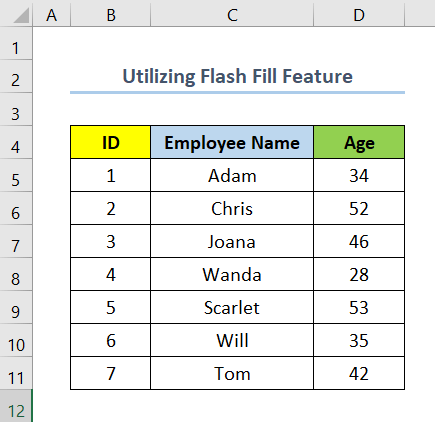
Paŝoj :
- Unue, skribu la aĝon en la unua ĉelo de la kolumno Aĝo en novan ĉelon dekstre de ĝi kaj aldonu Jarojn . En ĉi tiu kazo, ni skribas 34 Jaroj en ĉelo E5 .
Jen, E5 estas la unua ĉelo de la nova kolumno Aldoni Tekston .
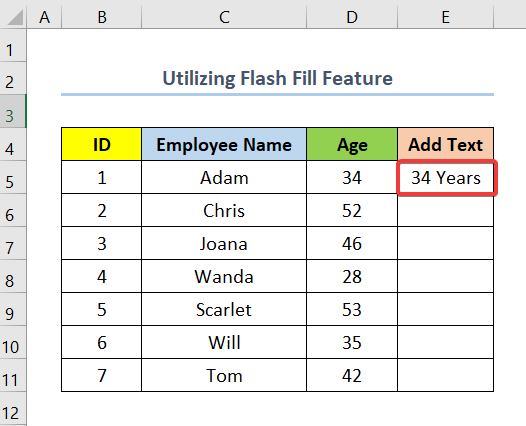
- Tiam elektu ĉelon E6 kaj premu CTRL + E se vi estas Vindoza uzanto aŭ KOMANDO + E se vi estas MAC-uzanto .
Ĉi tie, ĉelo E6 estas la dua ĉelo de la kolumno Aldoni Tekston .
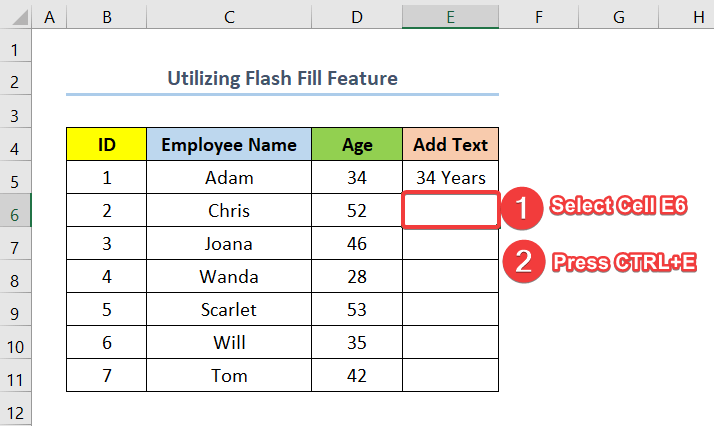
- Fine, vi havos vian eliron kiel montrita en la suba ekrankopio.
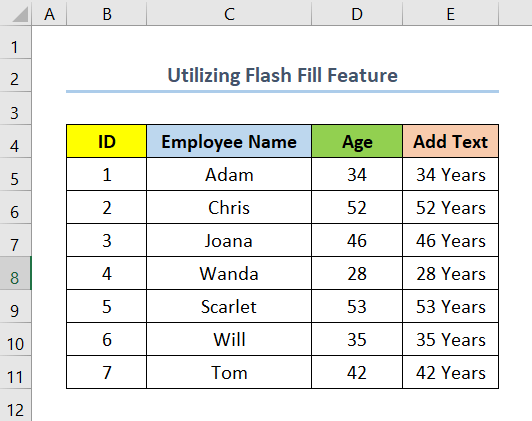
Legu Pli: Kiel Kombini Tekston kaj Nombron en Excel (4 Taŭgaj Manieroj)
2. Uzante Ampersand (&) Operatoro
Alia metodo por aldoni teksto ĝis la fino de ĉelo estas uzi la operatoron Signo-Signo . Nun, sekvu la paŝojn sube por fari tion.
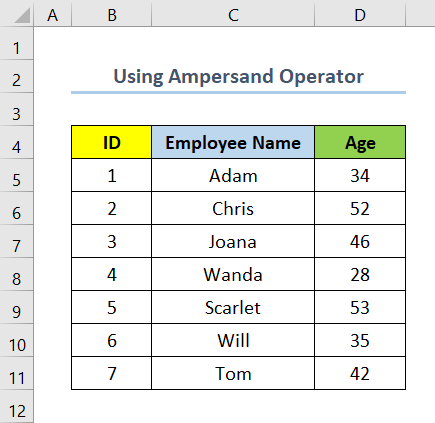
Paŝoj :
- Unue, elektu ĉelon E5 kaj enigu la jenan formulon.
=D5&" Years"
- Sekva, trenu la Plenigu Tenilon por la ceteraj ĉeloj de la kolumno.
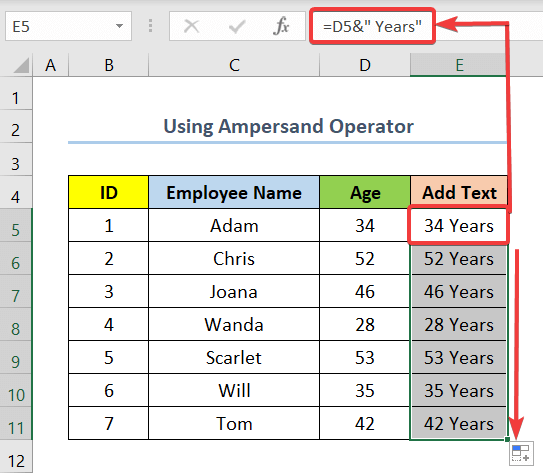
- Eventuale, vi havos vian eligon kiel montrita en la suba ekrankopio. .
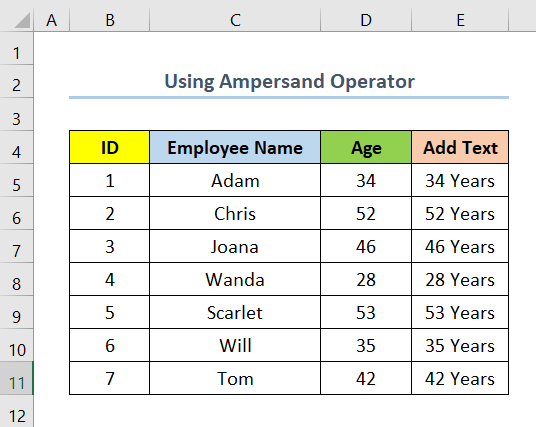
Legu Pli: Kombinu Tekston kaj Formulon en Excel (4 Simplaj Manieroj)
3. Uzante Propran Formatadon por Aldoni Tekston al Fino de Ĉelo
Nun, supozu, ke vi volas aldoni tekston ĉe la fino de alia teksto en ĉelo. En ĉi tiu kazo, vi volas aldoni ' Ph.D ' ĉe la fino de ĉiu Profesoronomo . Vi povas fari tion uzante kutiman formatadon. Je ĉi tiu punkto, por fari tion sekvu la subepaŝoj.
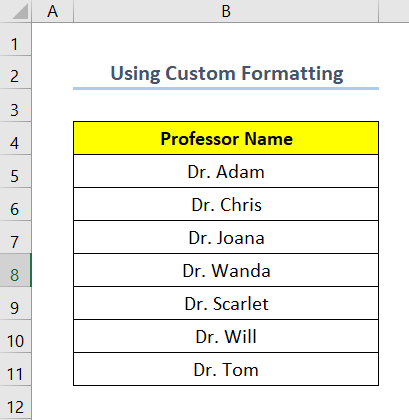
Paŝoj :
- Unue, kopiu la nomojn en alian kolumnon kie vi aldonos ' Ph.D '. En ĉi tiu kazo, ni kopiu ĝin al Kolumno C .
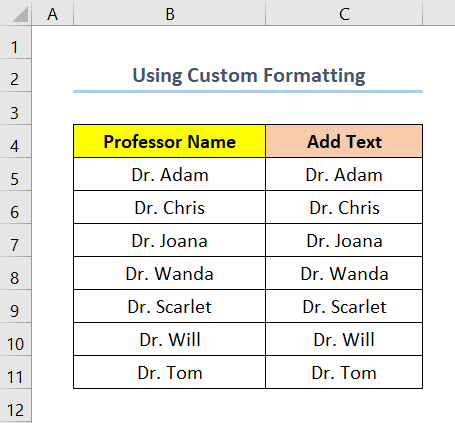
- Tiam elektu la ĉelojn de la novan kolumnon (Ĉi tie, ni elektas gamon C5:C11 ).
- Post tio, dekstre alklaku sur ili.
- Nun elektu Formati ĉelojn .
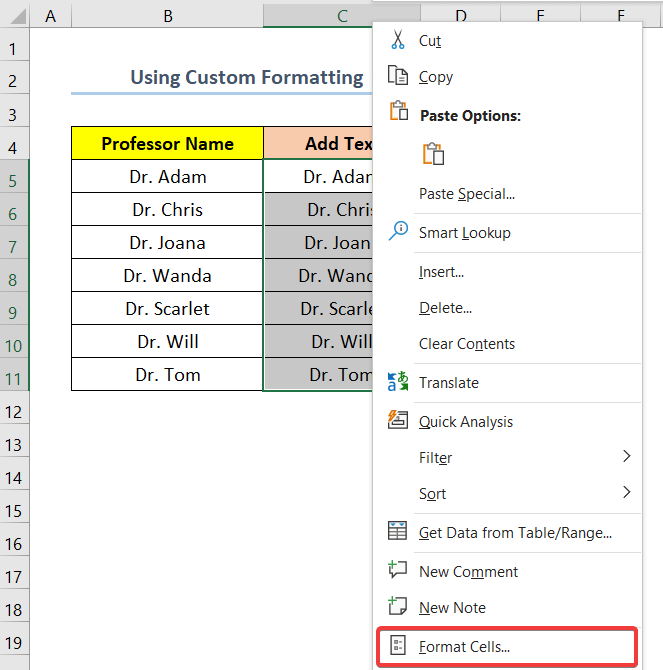
- Tiam, iru al Nombro > Propra .
- Poste, en la subspaco Tipo , enigu @ “Ph.D” .
- Konsekvence, klaku sur Bone .
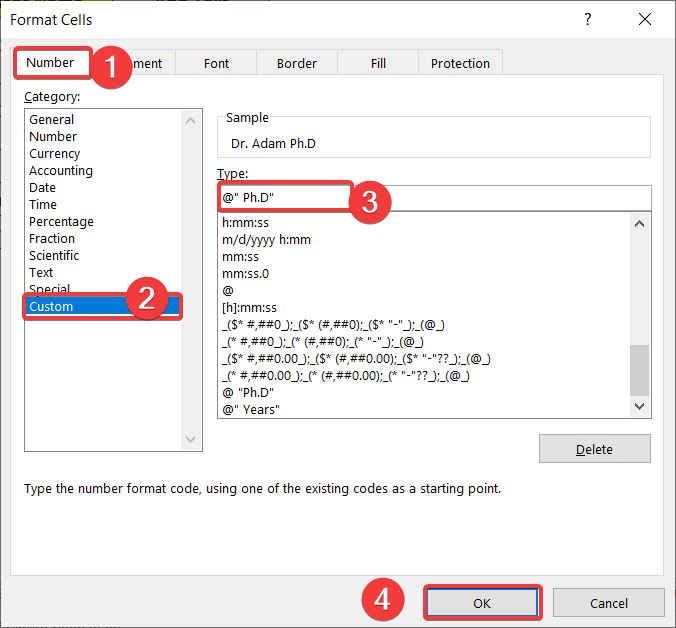
- Fine, vi finos aldoni tekston al la fino de la ĉelo kiel montrite en la suba ekrankopio.
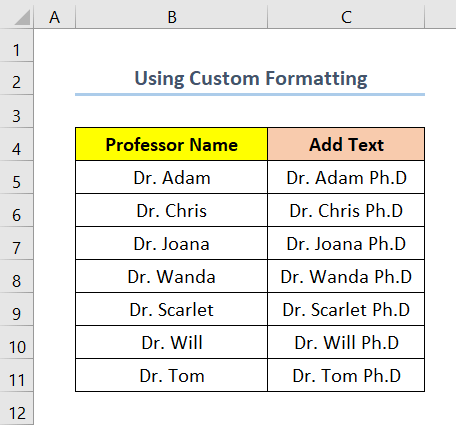
Legu Pli: Kiel Aldoni Tekston al Komenco de Ĉelo en Excel (7 Rapidaj Trukoj)
Similaj legaĵoj
- Kiel Aldoni Tekston en Excel-Tabelfolio (6 Facilaj Manieroj)
- Aldoni Vorton en Ĉiuj Vicoj en Excel (4 Inteligentaj Metodoj)
- Kiel Aldoni Tekstajn Etikedojn en Excel Diagramo (4 Rapidaj Metodoj)
4. Uzante CONCATENATE Funkcio por aldoni tekston al la fino de ĉelo en Excel
Unu alia metodo por aldoni tekston al la fino de ĉelo estas uzi la funkcio CONCATENATE . Nun, por fari tion, sekvu la subajn paŝojn.
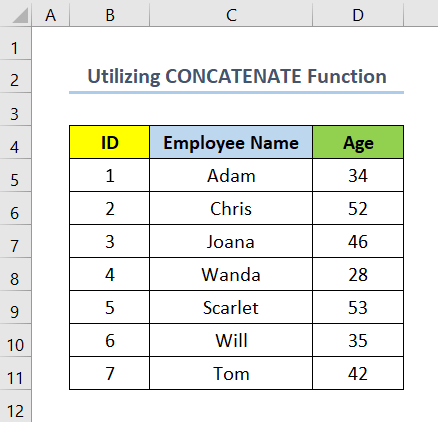
Paŝoj :
- Ĉe la de la komenco, elektu ĉelon E5 kaj enigu la jenan formulon.
=CONCATENATE(D5," Years")
- Sekva , trenu la plenigan tenilon al laceteraj ĉeloj de la kolumno.
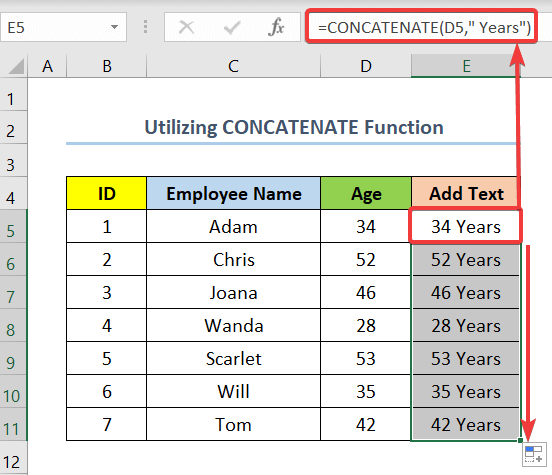
- Fine, vi havos vian eliron kiel montrita en la ekrankopio malsupre.
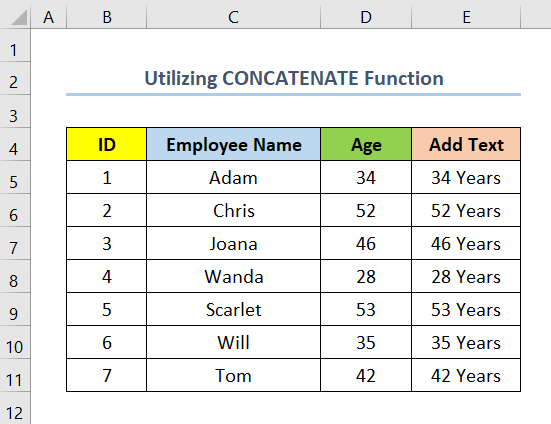
Legu Pli: Kiel Aldoni Tekston al Ĉelo Sen Forigo en Excel (8 Facilaj Metodoj)
5. Uzante TEXTJOIN-Funkcion
Ankaŭ, vi povas uzi la funkcion TEXTJOIN en Excel por aldoni tekston al la fino de ĉelo en Excel. Nun, sekvu la subajn paŝojn por fari tion.
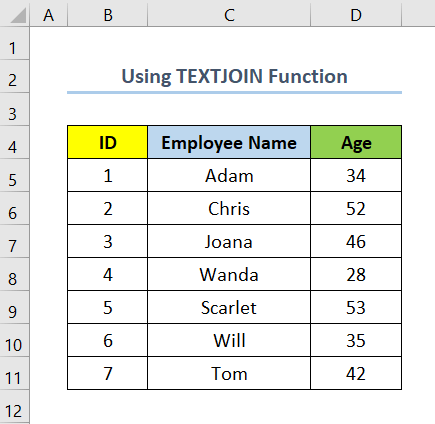
Paŝoj :
- Unue, elektu ĉelon E5 kaj enigu la sekvan formulon.
- Sekva, trenu la plenigan tenilon al la ceteraj ĉeloj de la kolumno.
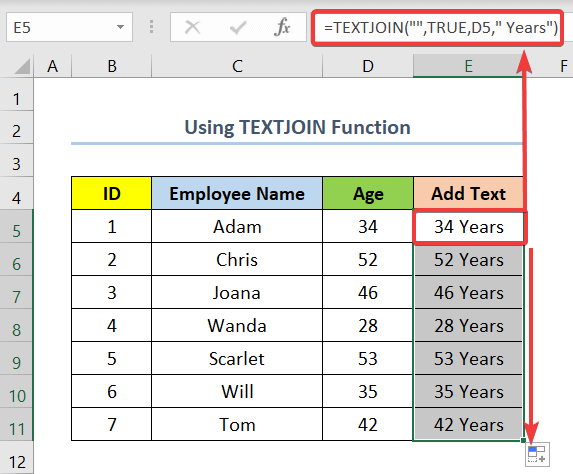
- Fine, vi havos vian eligo kiel montrite en la ekrankopio sube.
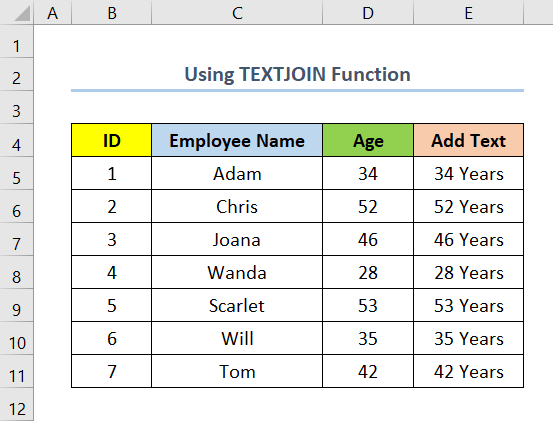
Legu Pli: Kiel Aldoni Tekston meze de Ĉelo en Excel (5 Facilaj Metodoj)
6. Aplikante VBA-kodon por aldoni tekston al fino de ĉelo en Excel
En ĉi tiu metodo, ni aplikos VBA kodon al aldoni tekston al la fino de ĉelo. Nun, por fari tion, sekvu la subajn paŝojn.
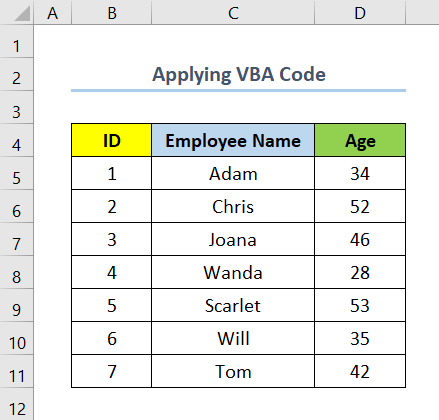
Paŝoj :
- Unue, elektu la ĉelintervalon D5:D11 .
Ĉi tie, ĉeloj D5 kaj D11 estas la unua kaj lasta ĉeloj de la kolumno Aĝo respektive.
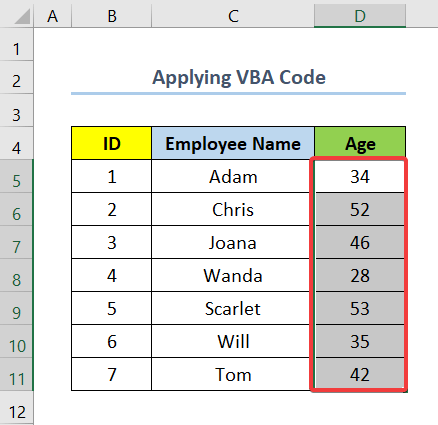
- Nun premu ALT+ F11 por malfermi la fenestron Visual Basic . .
- Je ĉi tiu punkto sinsekve elektu, Folio 6 (VBA Kodo) > Enigu > Modulon .
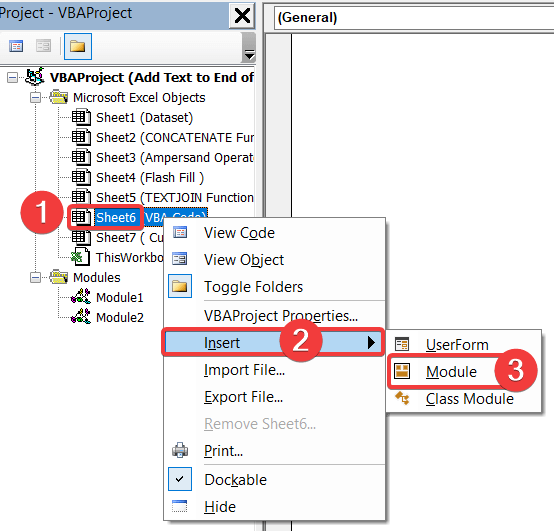
- Tiam kopiu la sekvan kodon kaj algluu ĝin en la malplenan spacon.
7788
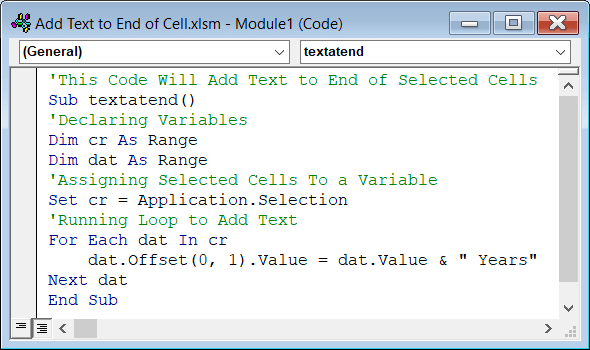
En ĉi tiu kodo, ni atribuas valoron al la variablo cr fiksante la elektitan gamon al ĝi. Ankaŭ, ni uzas la For buklo , kiu aldonos la tekston ' Jaroj ' al ĉiu ĉelo de kolumno Aĝo kaj enmetos la rezulton en la sekvan kolumnon.
- Sekva, premu F5 por ruli la kodon.
- Fine, vi havos vian eliron kiel montrite en la suba ekrankopio.
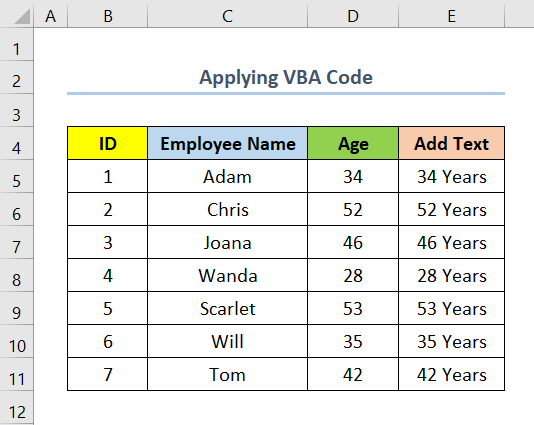
Legu Pli: Kiel Aldoni Tekston al Ĉela Valoro en Excel (4 Facilaj Manieroj)
Praktika Sekcio
Por ekzerci per vi mem ni provizis sekcion Praktiko kiel sube sur la dekstra flanko de ĉiu laborfolio.
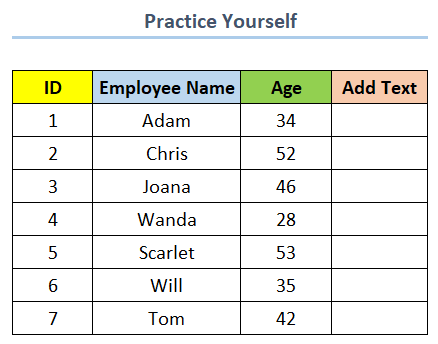
Konkludo
En ĉi tiu artikolo, ni vidas kiel aldoni tekston al la fino de ĉelo en Excel helpe de 6 facilaj metodoj. Laste sed ne malpli, mi esperas, ke vi trovis tion, kion vi serĉis el ĉi tiu artikolo. Se vi havas demandojn, bonvolu faligi komenton sube. Ankaŭ, se vi volas legi pliajn artikolojn kiel ĉi, vi povas viziti nian retejon ExcelWIKI .

